Naučte se během minuty přidávat štítky do souboru pomocí nejlepších způsobů
Pokud zveřejňujete mediální soubor online, je ideální použít štítek k ochraně uživatelů, kteří chtějí převzít vlastnictví vašeho příspěvku. Někteří uživatelé však vědí, jak odstranit metadata z mediálního souboru. I když je odstranitelný, přidávání značek do souboru je stále dobré pro bezpečnostní opatření. Takže než něco zveřejníte na webu, máte štěstí, protože jste v tomto článku. Ale než se přestěhujeme, musíme se naučit základy jak přidat tagy do souboru za méně než minutu.
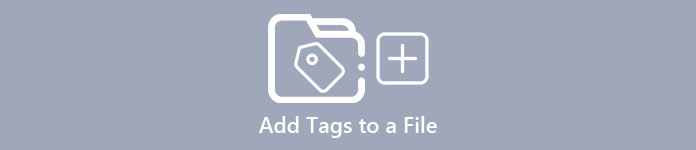
Část 1. Fenomenální editor značek pro snadné přidávání značek do souboru [Ultimate Software]
Rádi bychom, abyste se seznámili s FVC Video Converter Ultimate; proč? Prvním důvodem je, že se jedná o nástroj schopný přidávat tagy do jakéhokoli mediálního souboru, ať už jde o obrázek nebo video. Zadruhé, místo toho, abyste se učili používat jiné nástroje, je tento nástroj učení c1urve mnohem plynulejší, než to, co si myslíte, když máte dotek odborníka. Za třetí, software je dostupný na všech platformách, jako jsou Windows a Mac, takže oba uživatelé zmíněného systému mohou zažít maximální výkon editoru metadat.
Chceš víc? Miliony uživatelů již schvalují, že toto je jejich první volba při úpravě značek při provádění dalších úkolů souvisejících se zvukem a videem, a jsou s výsledky spokojeni. Software je skutečně dokonalý takový, jaký je, počínaje GUI až po jeho vlastnosti a funkce.
Vlastnosti FVC Video Converter Ultimate:
Podporuje široký formát, do kterého můžete nahrávat a měnit metadata, jako jsou MP4, AVI, WMV, TS, RMVB a 1000+ dalších.
Má ultra rychlý proces a hardwarovou akceleraci, které vám pomohou dokončit úkol během okamžiku.
Jedno z nejlépe vypadajících GUI jako editor metadat a spolehlivý editor na ploše.
Má víceúčelovou sadu nástrojů pro provádění předem a nejzákladnějších úprav, které budete potřebovat na svém videu a zvuku.
Je k dispozici pro Windows i Mac; mají stejné vlastnosti a funkce.
Překvapivě jsme přidali výukový program, ve kterém se můžete během mrknutí oka naučit přidávat tagy do souboru.
Krok 1. Software si můžete okamžitě stáhnout do svého Windows a Mac kliknutím na tlačítko stahování. Klikněte na stažený soubor, nastavte jej podle svých potřeb a nainstalujte.
Stažení zdarmaPro Windows 7 nebo novějšíBezpečné stahování
Stažení zdarmaPro MacOS 10.7 nebo novějšíBezpečné stahování
Krok 2. Spusťte software kliknutím na Začněte hned. Jakmile otevřete konečný software, musíte otevřít soubor Panel nástrojů kliknutím na něj a nalezením pod Editor metadat médií.
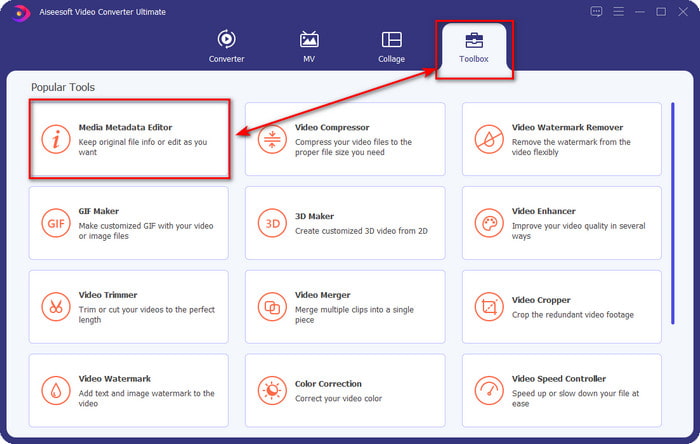
Krok 3. Udeř + vyhledejte mediální soubor ve správci souborů a klepněte na otevřeno další.
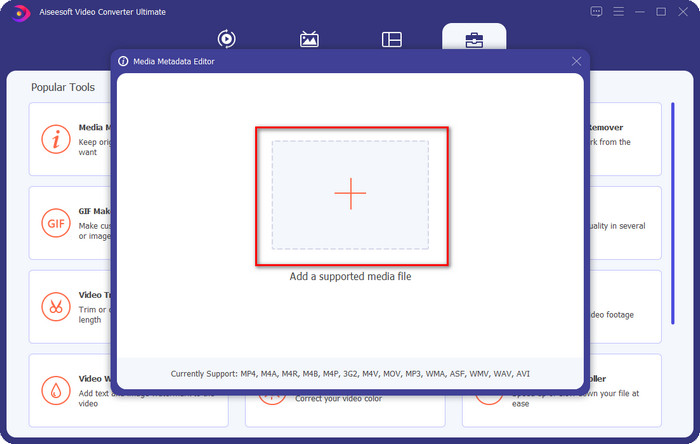
Krok 4. Zadejte všechny informace, které budete potřebovat jako svá metadata Textové pole. Pokud je vše vyplněno, můžete nyní kliknout na Uložit knoflík.
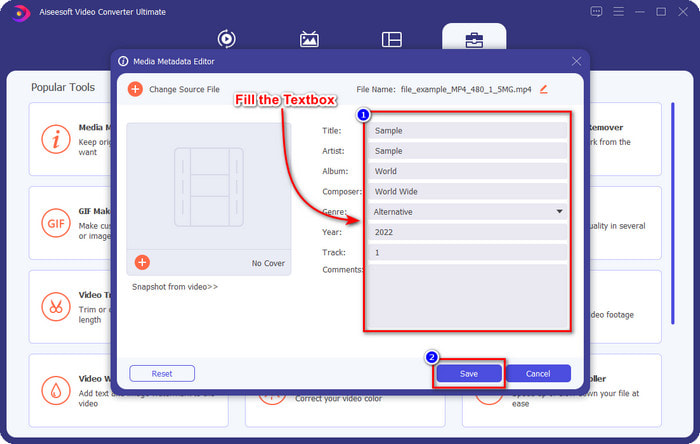
Příbuzný:
Jak upravit vlastnosti souborů WAV
Jak změnit podrobnosti souboru ve Windows
Část 2. Jak přidat značky do souboru bez softwaru třetích stran [Vestavěný editor značek v systému Windows]
Tyto následující metody přidání tagu k souborům jsou dostupné pouze v systému Windows. Krok se může v aktualizované verzi systému Windows brzy lišit; pokud máte Windows 10 nebo 11, měli byste tuto metodu znát. Bez dalších okolků se pojďme ponořit do vestavěných funkcí, které můžete použít ke změně nebo úpravě značek na počítači se systémem Windows.
Vlastnosti ve Windows
Tato metoda pro nás není nová, protože je známá tím, že zvládá změnu tagů mediálních souborů v každém systému Windows. Vlastnosti ve Windows je jednoduchý nástroj, který snadno udělá jednoduchou práci. Naučit se přidávat značky do souboru je navíc s pomocí tohoto nástroje jednodušší. Chcete-li se dozvědět více, pokračujte v čtení podrobností níže.
Krok 1. Najděte mediální soubor na disku Windows.
Krok 2. Stiskněte pravé tlačítko myši a přejděte na Vlastnosti.
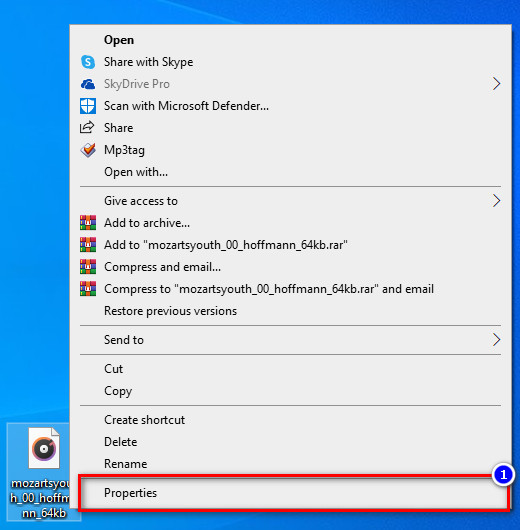
Krok 3. V části Vlastnosti uvidíte Podrobnosti, přidejte potřebné informace nebo značky a stiskněte OK.
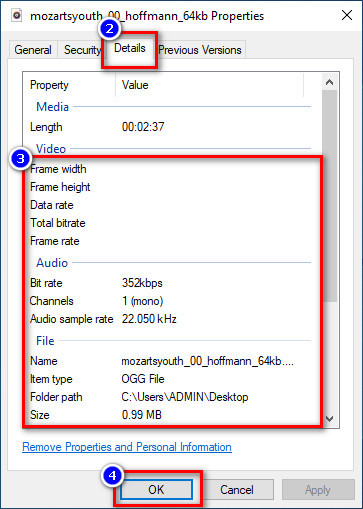
Podokno podrobností
Ne všichni uživatelé Windows vědí, že můžeme použít Podokno podrobností upravit metadata mediálního souboru. Nemůžete však přidat více informací než první metoda. Ale pokud chcete zkusit použít tuto metodu, musíte nyní postupovat podle podrobných kroků, jak přidat značky do souboru bez jeho otevření.
Krok 1. Otevři Průzkumník souborů a vyhledejte soubor.
Krok 2. Klikněte na soubor a přejděte na Pohled. Pokud musíte kliknout na zobrazení na jeho panelu, klikněte na Podokno podrobností.
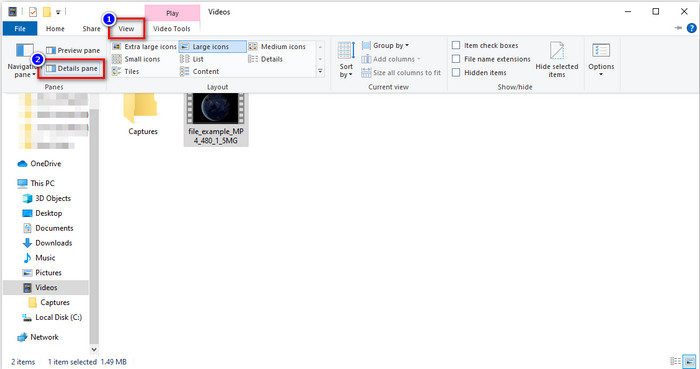
Krok 3. Nyní můžete upravit značky a kliknout Uložit jestli jsi to dokončil.
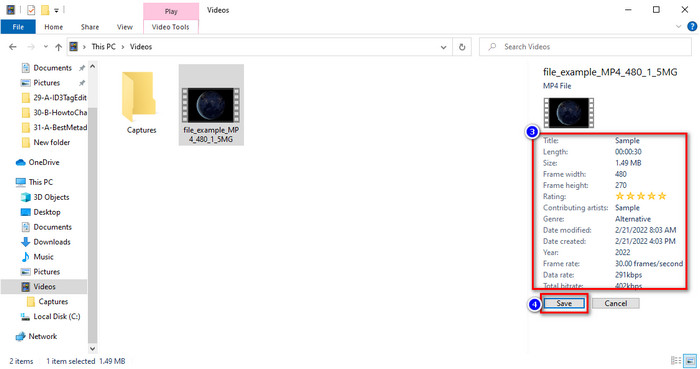
Část 3. Nejčastější dotazy o tom, jak přidat štítky do souboru
Co je lepší: Vestavěný editor značek nebo editor značek třetí strany?
Obě techniky přidávání nebo odebírání metadat fungují dobře. Pokud však potřebujeme profesionální software, doporučujeme nainstalovat nástroj, který poskytuje více možností, než vestavěný nemůže poskytnout. Stejně jako FVC Video Converter Ultimate je to perfektní nástroj třetí strany pro úpravu tagu jiného mediálního souboru. Přečtěte si informace výše a dozvíte se více.
Jaká je výhoda použití vestavěného editoru metadat?
Na rozdíl od nástrojů třetích stran můžete místo stahování, instalace a nastavení všeho přejít rovnou ke krokům změny metadat. Jednou z nejlepších výhod používání vestavěného zařízení je také to, že je nepochybně bezpečné používat, protože je již na disku. Pamatujte však, že vestavěný editor tagů neposkytuje širokou možnost tagování mediálního souboru; Stažení vhodné třetí strany je tedy nutností, ale ujistěte se, že software, který budete stahovat, je bezpečný a má více možností ohledně metadat. Vestavěný editor metadat je však spolehlivý a snadno použitelný.
Mohu upravit metadata online?
Ano, metadata můžete upravovat online. Úpravy metadat online jsou mnohem lepší než používání vestavěných aplikací, ale ne všechny webové nástroje jsou bezpečné. Pokud tedy používáte online nástroj, ujistěte se, že je web zabezpečený, aby nedošlo k napadení nebo virům. A pokud si nejste jisti webem, můžete si přečíst několik spolehlivých článků o recenzi webových nástrojů a zjistit, zda je bezpečný přístup.
Závěr
Ať už se rozhodnete přidat metadata vestavěnou nebo třetí stranou, úspěšnost vytvoření je 100% jistá. I když nástroj, který jsme zmínili, funguje nejlépe sám o sobě, je stále lepší, když se spoléháte na nejlepší software, jako je dokonalý nástroj pro tuto práci. Proč? Protože umí víc než vestavěný editor značek ve vašem Windows. Pokud jste nevěřili naší recenzi o FVC Video Converter Ultimate, budete si ho muset nainstalovat a vyzkoušet, jestli to funguje stejně, jak říkáme.



 Video Converter Ultimate
Video Converter Ultimate Screen Recorder
Screen Recorder



